Modernisera klassrummet med realtidsdata för att förändra hurdana modeller eleverna kan skapa med moderna vetenskapliga och tekniska metoder.
Vill du mäta vindhastigheten med en vindmätare? Skapa modeller av effekterna av hjärnans kollision med skallen? Fastställa en lösnings elektriska ledningsförmåga? Excel-tillägget Data Streamer har stöd för inspelning, visualisering och analys av sensordata i realtid i Excel.
Med Data Streamer kan elever på ett enkelt sätt flytta data från den fysiska världen in i och ut ur den kraftfulla digitala ytan i Excel. Med en sensor, en mikrostyrenhet och Excel introducerar Data Streamer elever till en värld av datavetenskap och sakernas internet (IoT).
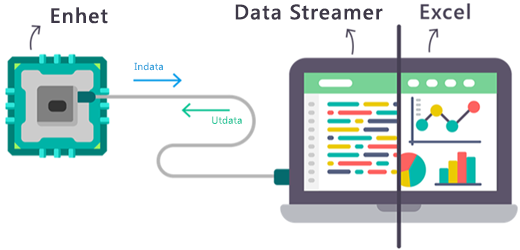
Obs!: Data Streamer är tillgängligt utan kostnad för alla Microsoft 365-prenumeranter. Om du ärMicrosoft 365 prenumerant kontrollerar du att du har den senaste versionen av Office.
Så här fungerar det
Data Streamer är ett dubbelriktat dataöverföringstillägg för Excel som både strömmar realtidsdata från en mikrostyrenhet till Excel och skickar data från Excel tillbaka till mikrostyrenheten.
Om du vill hämta data från en sensor till en Excel-arbetsbok ansluter du sensorn till en mikrostyrenhet som är ansluten till en Windows 10 dator eller Windows 11 dator. Excel-tillägget Data Streamer måste också vara aktiverat, och en arbetsbok måste vara öppen.
Följ anvisningarna nedan om du vill börja strömma realtidsdata i Excel:
Inställningar för Data Streamer
Data Streamer-arbetsböcker kan anpassas så att de passar dina behov. Ändra hur data visas och andra inställningar för användargränssnittet med hjälp av de här länkarna:
Behöver du mer hjälp?
Du kan alltid fråga en expert i Excel Tech Community eller få support i Communities.










